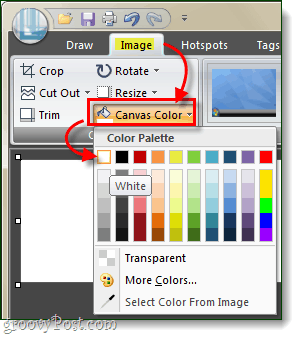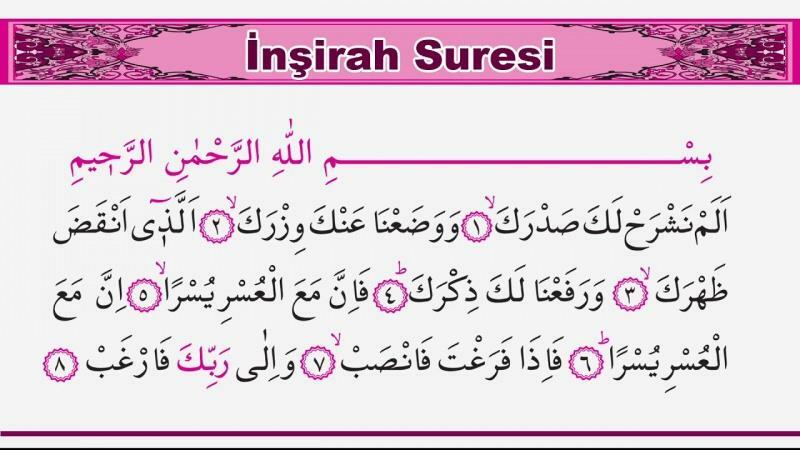Kako odpraviti večino težav s preglednostjo Snagit 10
Snagit / / March 18, 2020
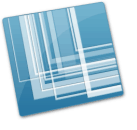
Snagit 10 je bil naložen z novimi funkcijami, naš splošni pregled programske opreme pa je bil, da je enostavno eno najboljših orodij za zajem zaslona. Različica 10 je prva uvedla notranjo preglednost, vendar pa je nekaj preglednosti povezano tudi s tem. Na srečo smo po pogovoru s podporo za Techsmith ugotovili, kako je mogoče odpraviti težave, ki odpravljajo večino težav s preglednostjo, hkrati pa omejuje, kaj lahko storite z novo funkcijo preglednosti.
Platno privzeto v Snagitu (barva ozadja slike) je nastavljena na Transparent. To pomeni, da bo povsod, kjer je slika objavljena, njeno ozadje prevzelo barvo površine, na katero je bila prilepljena. Včasih je to potrebno, vendar večino časa belo ozadje deluje prav tako dobro, medtem ko bo ozadje odpravilo nekatere težave, ki se prekrivajo, ki jih povzroča preglednost Snagit.
Ta popravek je enostaven, vse, kar vključuje, je sprememba privzete barve platna. Naredimo to!
Korak 1
Odprite glavni zaslon Snagit. To lahko stori do S klikom the SnagIt v sistemski vrstici in nato Izbira Operes Snagit.
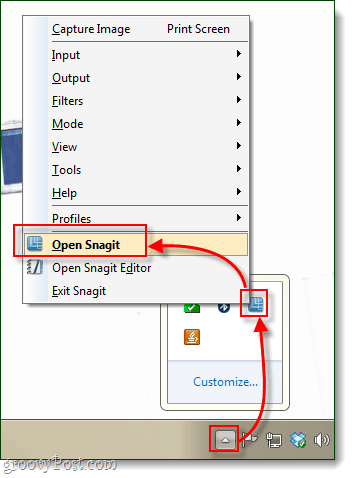
2. korak
Na dnu okna se prikažejo nastavitve profila. Kliknite polje pod Input, privzeto bi to morali imenovati All-in-One. Zdaj iz kontekstnega menija, ki se prikaže, KlikniteLastnosti…
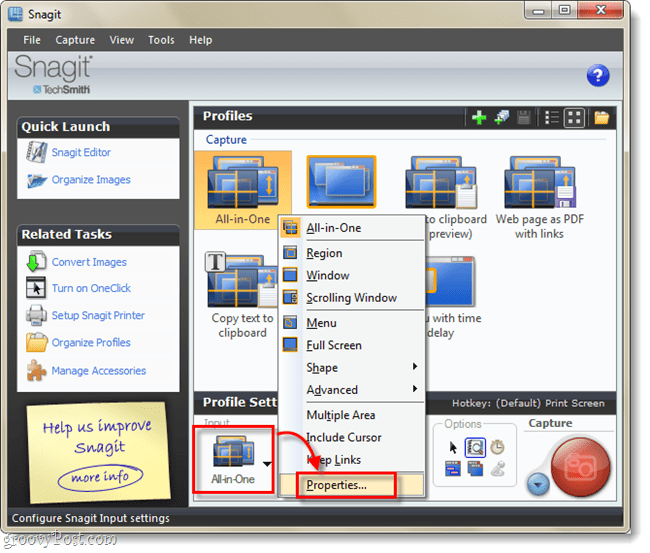
3. korak
Na zavihku Splošno Spremeni se the Barva platna na belo. Zdaj Kliknite v redu.
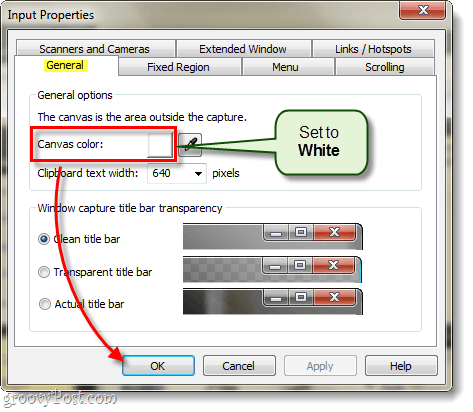
4. korak
Nazaj na glavno okno Snagit, Kliknite the Shrani gumb. Če tega ne storite, boste morali ponoviti celoten postopek ob vsakem ponovnem zagonu računalnika ali Snagit.
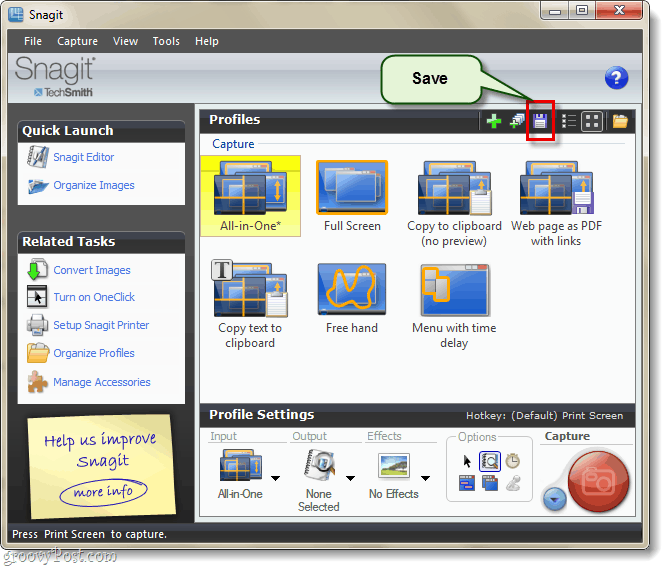
Končano!
Zdaj je treba odpraviti večino težav s preglednostjo v Snagitu 10! Upoštevajte, da bo to spremenilo barvo platna samo za zajem zaslona, to ne bo vplivalo Novo slike, ustvarjene neposredno iz urejevalnika Snagit. Za tiste in katero koli drugo sliko, ki vam povzroča težave, lahko uporabite Slika zavihek in Set svoj Barva platna na belo od tam!